Laptop User Guide - Windows 7
Table Of Contents
- Funkcije
- Umrežavanje
- Pokazivački uređaji i tastatura
- Korišćenje pokazivačkih uređaja
- Korišćenje tastature
- Korišćenje interventnih tastera
- Prikazivanje informacija o sistemu
- Otvaranje menija „Pomoć i podrška“
- Smanjivanje osvetljenosti ekrana
- Povećavanje osvetljenosti ekrana
- Menjanje slike na ekranu
- Pokretanje stanja spavanja (fn+f5)
- Pokretanje funkcije QuickLock (fn+f6) (odabrani modeli)
- Pokretanje Web pregledača (fn+f7) (odabrani modeli)
- Pokretanje štampača (fn+f8) (odabrani modeli)
- Isključivanje zvuka na zvučniku (fn+f7) (odabrani modeli)
- Smanjivanje jačine zvuka na zvučniku (fn+f8) (odabrani modeli)
- Povećavanje jačine zvuka na zvučniku (fn+f9) (odabrani modeli)
- Reprodukcija prethodne numere ili odeljka audio CD-a ili DVD-a (fn+f10) (odabrani modeli)
- Reprodukcija, pauziranje ili nastavak reprodukcije audio CD-a ili DVD-a (fn+f11) (odabrani modeli)
- Reprodukcija sledeće numere ili narednog odeljka audio CD-a ili DVD-a (fn+f12) (odabrani modeli)
- Korišćenje interventnih tastera
- Korišćenje ugrađene numeričke tastature
- Korišćenje opcionalne spoljašnje numeričke tastature
- Multimedija
- Multimedijalne funkcije
- Multimedijalni softver
- Audio
- Video
- Optička disk jedinica (samo kod odabranih modela)
- Prepoznavanje instalirane optičke disk jedinice
- Korišćenje optičkih (CD, DVD i BD) diskova
- Izbor pravog diska (CD-ovi, DVD-ovi i BD-ovi)
- Reprodukcija CD-a, DVD-a ili BD-a
- Konfigurisanje automatske reprodukcije
- Promena postavki DVD regiona
- Poštovanje upozorenja o autorskim pravima
- Kopiranje CD-a ili DVD-a
- Kreiranje (narezivanje) CD-a ili DVD-a
- Uklanjanje optičkog diska (CD-a, DVD-a ili BD-a)
- Rešavanje problema
- Ležište za optički disk ne može da se otvori kako bi se izvadio CD, DVD ili BD
- Računar ne prepoznaje optičku disk jedinicu
- Sprečavanje prekida reprodukcije
- Disk ne može da se reprodukuje
- Disk ne može automatski da se reprodukuje
- Film se zaustavlja, preskače ili se nasumično reprodukuje
- Film se ne prikazuje na spoljašnjem ekranu
- Proces narezivanja diska ne može da počne ili se zaustavlja pre završetka
- Morate ponovo instalirati upravljački program uređaja
- Web kamera
- Upravljanje napajanjem
- Podešavanje opcija napajanja
- Korišćenje spoljašnjeg izvora napajanja naizmeničnom strujom
- Korišćenje napajanja iz baterije
- Korišćenje alatke za proveru baterije
- Prikazivanje preostalog nivoa napunjenosti baterije
- Umetanje ili uklanjanje baterije
- Punjenje baterije
- Maksimalno produžavanje vremena pražnjenja baterije
- Upravljanje slabim nivoima baterije
- Kalibracija baterije
- Ušteda baterije
- Skladištenje baterije
- Odlaganje upotrebljene baterije
- Zamena baterije
- Testiranje adaptera naizmenične struje
- Isključivanje računara
- Disk jedinice
- Spoljašnji uređaji
- Spoljašnje medijske kartice
- Memorijski moduli
- Bezbednost
- Zaštita računara
- Korišćenje lozinki
- Postavljanje lozinki u operativnom sistemu Windows
- Zadavanje lozinki u softveru Computer Setup (Podešavanje računara)
- BIOS administrator password (Administratorska lozinka za BIOS)
- Korišćenje opcije DriveLock u softveru Computer Setup (Podešavanje računara)
- Korišćenje opcije Auto DriveLock u softveru Computer Setup (Podešavanje računara)
- Korišćenje bezbednosnih opcija u softveru Computer Setup (Podešavanje računara)
- Korišćenje antivirusnog softvera
- Korišćenje softvera zaštitnog zida
- Instaliranje kritičnih ažuriranja
- Korišćenje softvera HP ProtectTools Security Manager (samo na odabranim modelima)
- Instaliranje bezbednosnog kabla
- Ažuriranja softvera
- Izrada rezervnih kopija i oporavak
- Computer Setup (Podešavanje računara)
- MultiBoot
- Upravljanje i štampanje
- Smernice za čišćenje
- Indeks
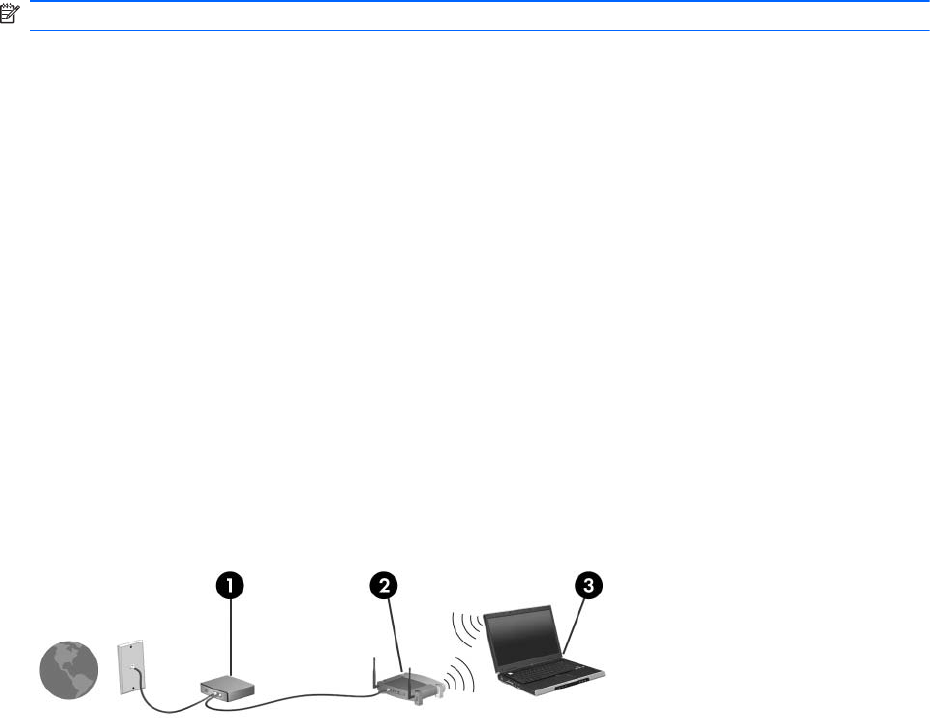
Korišćenje WLAN mreže
Sa WLAN uređajem, imate pristup WLAN mreži, koju čine drugi računari i pribor koji su povezani
bežičnom skretnicom ili bežičnom pristupnom tačkom.
NAPOMENA: Izrazi
bežična skretnica
i
bežična pristupna tačka
se često razmenljivo koriste.
● Velike mreža WLAN, poput poslovne ili javne WLAN, obično koriste bežične pristupne tačke koje
mogu da prihvate veliki broj računara i pribora te da razdvoje kritične funkcije mreže.
● Kućna ili mala poslovna WLAN obično koristi bežičnu skretnicu, koja prihvata da nekoliko
bežičnih i ožičenih računara dele Internet vezu, štampač i datoteke bez potrebe za dodatnim
delovima hardvera ili softvera.
Da biste koristili WLAN uređaj u vašem računaru, morate se povezati na infrastrukturu WLAN (koju
obezbeđuje dobavljač usluga ili javna/poslovna mreža).
Podešavanje WLAN mreže
Da biste podesili WLAN i povezali se na Internet, treba vam sledeća oprema:
●
Modem za vezu širokog propusnog opsega (DSL ili kablovski) (1) i usluga brzog Interneta
kupljena od dobavljača Internet usluge (ISP)
●
Bežična skretnica (kupuje se dodatno) (2)
●
Bežični računar (3)
Donja slika prikazuje primer instaliranja bežične mreže povezane na Internet.
Kako vaša mreža raste, mogu se povezivati dodatni bežični i ožičeni računari radi pristupa Internetu.
Pomoć pri podešavanju vaše mreže WLAN, potražite u uputstvima dostavljenim od strane
proizvođača vaše skretnice ili od vašeg ISP-a.
Zaštita WLAN mreže
Obzirom da je WLAN standard dizajniran samo sa ograničenim bezbednosnim sposobnostima—
uglavnom da osujeti slučajne upade a ne da spreči ozbiljnije vrste napada—osnovno je razumeti da
su WLAN mreže ranjive na dobro znane i dobro dokumentovane bezbednosne slabosti.
WLAN mreže u javnim područjima, ili „vruće tačke,“ poput kafića i aerodroma, možda ne pružaju
nikakvu bezbednost. Proizvođači bežične opreme i dobavljači usluga vrućih tački razvijaju nove
tehnologije koje doprinose bezbednosti i anonimnosti mreža na javnim mestima. Ako ste zabrinuti za
bezbednosti vašeg računara na vrućoj tački, ograničite svoje aktivnosti na mreži na nekritičnu e-poštu
i osnovno pregledanje Interneta.
Kada postavljate WLAN ili pristupate postojećoj WLAN, uvek omogućite bezbednosne funkcije kako
bi zaštitili svoju mrežu od neovlašćenog pristupa. Uobičajeni bezbednosni nivoi su Wi-Fi Protected
Access (Wi-Fi zaštićeni pristup) (WPA) i Wired Equivalent Privacy (Privatnost ekvivalentna ožičenim
18 Poglavlje 2 Umrežavanje










